Можливо, ви помітили, що кнопка «Додому» вашого iPhone не працює належним чином. Він може не реагувати або останнім часом став OEM, і ви шукаєте рішення, щоб вирішити цю проблему якомога швидше!
Насправді, з такою кількістю функцій «Дім» на пристрої iOS стає центральним у його використанні, що робить доступ до цих функцій неприємним, коли вони не працюють належним чином, оскільки їх важливість неможливо применшити.
Це може бути такою неприємною проблемою через усі функції, які упаковані в цей єдиний ключ.
Насправді, оскільки так багато речей відбувається одночасно, завдяки його важливості на пристроях iOS, наприклад, відкривати програми та легко перемикатися між ними, а також пробуджувати дисплеї заблокованого екрана, а також сканувати Touch ID серед іншого; вам знадобиться більше часу, ніж потрібно, щоб повернутися додому.
Не працює кнопка «Додому» на iPhone – основні причини

Кнопка «Додому» є важливою частиною iPhone, і її функціональність часто сприймається як належне. Однак, коли кнопка «Додому» перестає працювати, це може бути серйозною незручністю.
Існує ряд потенційних причин, чому кнопка «Додому» може перестати працювати, але деякі з найпоширеніших включають:
-Знос: з часом кнопка «Додому» може зношуватися від багаторазового використання. Згодом це може призвести до того, що кнопка перестане реагувати або її буде важко натиснути.
-Бруд і сміття: якщо кнопка «Додому» забита брудом або сміттям, вона може не працювати належним чином.
- Проблема з програмним забезпеченням: збій програмного забезпечення іноді може призвести до того, що кнопка «Додому» перестане працювати. Часто це тимчасова проблема, яку можна вирішити, перезавантаживши iPhone або оновивши iOS до останньої версії.
Якщо ваша кнопка «Додому» не працює, ви можете спробувати вирішити цю проблему. По-перше, переконайтеся, що сама кнопка чиста і не містить бруду або сміття.
Якщо він здається чистим, спробуйте перезавантажити iPhone. Якщо це не допомогло, спробуйте оновити iOS до останньої версії. Якщо проблема не зникне, вам може знадобитися зв’язатися з Apple для отримання додаткової допомоги.
Швидкі виправлення, коли кнопка "Додому" на iPhone не працює
Якщо ваша кнопка «Додому» не працює на вашому iPhone, ви можете спробувати це виправити.
По-перше, переконайтеся, що сама кнопка чиста і не містить сміття.
Якщо це не допомогло, спробуйте скинути програмне забезпечення вашого iPhone. Якщо жодне з цих рішень не працює, можливо, вам доведеться замінити кнопку «Додому».
Якщо ваша кнопка «Додому» не працює, перше, що ви повинні зробити, це очистити її. Іноді кнопка може забиватися брудом або сміттям, що може завадити їй працювати належним чином.
Щоб очистити його, просто скористайтеся м’якою тканиною, щоб видалити будь-який бруд або сміття.
Якщо очищення кнопки не допомогло, спробуйте скинути програмне забезпечення вашого iPhone. Це видалить будь-яке пошкоджене програмне забезпечення та дозволить вам почати все заново.
Для цього просто утримуйте кнопку живлення та кнопку «Додому» одночасно, поки не з’явиться логотип Apple.
Якщо жодне з цих рішень не працює, вам може знадобитися замінити кнопку «Додому». Це відносно простий процес, який можна виконати в домашніх умовах за допомогою кількох інструментів.
Однак, якщо вам не зручно робити це самостійно, ви завжди можете віднести свій iPhone до професіонала для ремонту.
Як виправити проблему, що кнопка «Додому» на iPhone не працює?
Якщо у вас виникли проблеми з кнопкою «Додому» на iPhone, ви можете спробувати вирішити цю проблему. Ось кілька кроків, які потрібно зробити:
1. Перезавантажте iPhone:
Це часто може виправити незначні проблеми з програмним забезпеченням, які можуть спричинити роботу кнопки «Додому».
Щоб перезавантажити iPhone, просто утримуйте кнопку «Сон/Пробудження», доки не з’явиться підказка «Пересуньте для вимкнення».
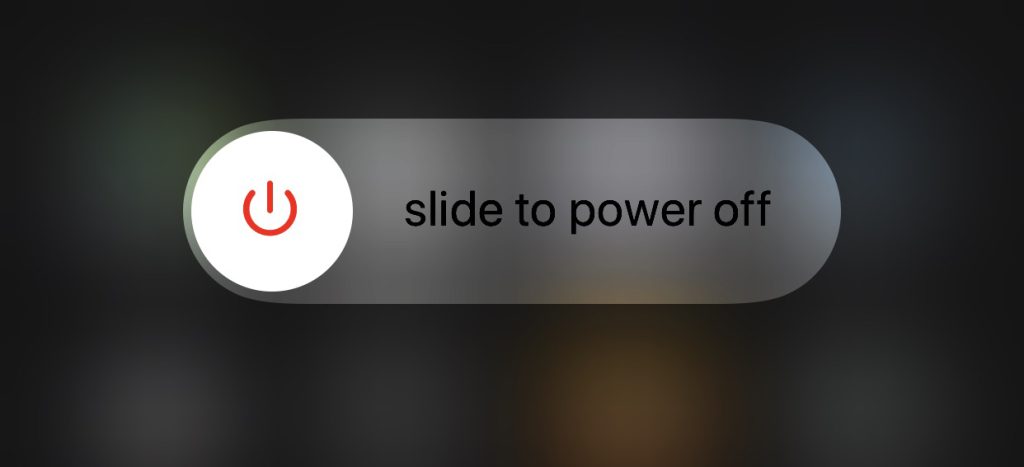
Коли ваш iPhone вимкнено, зачекайте кілька секунд, а потім знову натисніть кнопку режиму сну/пробудження, щоб увімкнути його знову.
2. Перевірте кнопку «Додому»:
Якщо перезавантаження вашого iPhone не вирішило проблему, спробуйте перевірити кнопку «Додому», щоб перевірити, чи вона працює належним чином. Для цього відкрийте програму, яка може використовувати кнопку «Додому», наприклад програму «Телефон».
Якщо кнопка «Додому» працює, коли ви перебуваєте в програмі, то, ймовірно, проблема пов’язана з одним із ваших додатків або з самою iOS.
Якщо кнопка «Додому» не працює, коли ви перебуваєте в програмі, то, швидше за все, проблема пов’язана з обладнанням вашого iPhone.
3. Очистіть кнопку «Додому»:
Ще одна проста річ, яку ви можете спробувати, — це очистити кнопку «Додому». Згодом на кнопці може накопичуватися бруд і сміття, що може призвести до того, що кнопка стане менш чутливою.
Щоб очистити кнопку «Додому», просто протріть її м’якою сухою тканиною. Якщо у вас виникли проблеми з видаленням бруду та сміття, ви можете спробувати використовувати злегка зволожену тканину.
4. Відкалібруйте кнопку «Додому»:
Якщо очищення кнопки «Додому» не вирішило проблему, можливо, вам доведеться її відкалібрувати. Цей процес може допомогти переналаштувати кнопку «Додому», щоб вона працювала належним чином.
Щоб відкалібрувати кнопку «Додому», відкрийте програму «Налаштування» та перейдіть до «Загальні». Звідти прокрутіть вниз і виберіть «Доступність».
Потім знову прокрутіть вниз і виберіть «Кнопка «Додому». Нарешті виберіть «Калібрувати» та дотримуйтесь інструкцій на екрані.
5. Замініть кнопку «Додому»:
Якщо жоден з перерахованих вище кроків не спрацював, то, швидше за все, проблема пов’язана з обладнанням вашого iPhone. У цьому випадку вам потрібно буде замінити кнопку «Додому».
Це можна зробити, віднісши свій iPhone до Apple Store або авторизованого постачальника послуг Apple. Вони зможуть діагностувати проблему та замінити вашу кнопку Home, якщо це необхідно.
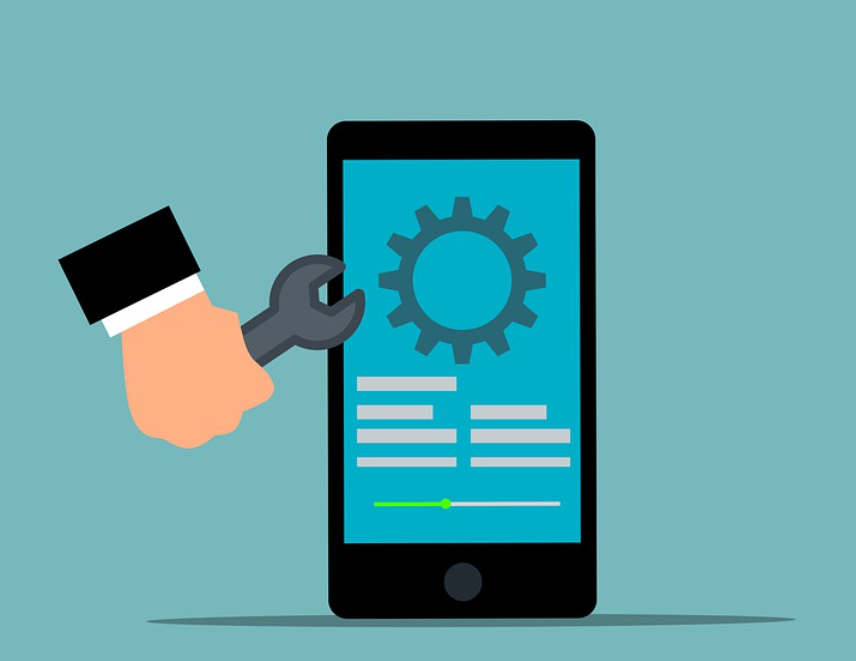
Резервне копіювання iPhone за допомогою iTunes
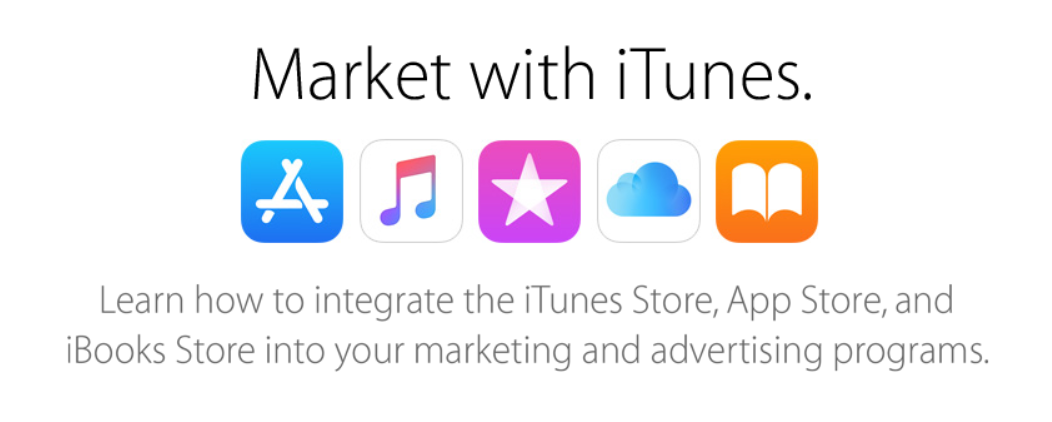
Якщо ви використовуєте iTunes для резервного копіювання, ось докладні кроки:
1) Підключіть пристрій до комп’ютера.
2) Виберіть його в розділі «Пристрої» iTunes. Якщо ви не бачите свій пристрій у списку, переконайтеся, що у вас найновіша версія iTunes.
3) У розділі Підсумок натисніть «Створити резервну копію зараз».

4) Коли резервне копіювання буде завершено, ви побачите «Останнє резервне копіювання: дата і час». Якщо вам потрібно відновити з цієї резервної копії, перегляньте розділ Відновлення пристрою з резервної копії iTunes.
5) Ви можете перевірити розмір резервної копії, натиснувши «Налаштування», а потім виберіть вкладку «Пристрої».
Якщо вибрати свій пристрій у списку та натиснути «Видалити резервну копію», резервну копію буде видалено з комп’ютера.
Це може звільнити місце на жорсткому диску.
6) Щоб зашифрувати резервну копію, виберіть «Шифрувати локальну резервну копію» в розділі «Резюме». Ця опція доступна, лише якщо ви встановили пароль на своєму пристрої.
Шифрування резервної копії захищає вашу інформацію паролем. Цей пароль потрібен для відновлення з резервної копії, тому переконайтеся, що ви його запам’ятали.
7) iTunes створює резервні копії лише певних типів вмісту з вашого пристрою iOS або iPod. Цей вміст включає дані програми, контакти, календарі, фотографії та відео з камери, документи та налаштування.
Інформація, для якої не створено резервну копію, включає музику, фільми, телешоу, подкасти та аудіокниги. Щоб отримати відомості про резервне копіювання цього вмісту, див. розділ Синхронізація музики, фільмів та іншого з iTunes.
8) Ви також можете створити резервну копію свого пристрою бездротовим способом в iCloud. Щоб отримати додаткову інформацію, перегляньте розділ Резервне копіювання за допомогою iCloud і детально поясніть кроки.
9) Якщо у вас є Mac і пристрій iOS або iPod, ви можете використовувати Time Machine для резервного копіювання свого пристрою. Щоб отримати додаткові відомості, перегляньте розділ Використання Time Machine для резервного копіювання або відновлення вашого Mac.
10) Ви також можете переносити вміст зі свого пристрою на комп’ютер. Це відрізняється від створення резервної копії. Коли ви передаєте вміст, він потрапляє до вашої бібліотеки iTunes на вашому комп’ютері.
Звідти ви можете синхронізувати його з іншим пристроєм. Додаткову інформацію див. у розділі Передача вмісту з вашого iPhone, iPad або iPod touch на комп’ютер.
Щоб отримати інформацію про відновлення із зашифрованої резервної копії, перегляньте статтю служби підтримки Apple Відновлення пристрою із зашифрованої резервної копії iTunes.
Швидкі посилання
- Акумулятор iPhone швидко розряджається раптом?? [Вирішено!!]
- Як розблокувати відключений iPhone: повний посібник
- Як записати дзвінок на iPhone без програми: простий посібник
Висновок – кнопка «Додому» на iPhone не працює 2024
Якщо на вашому iPhone кнопка «Додому». не працює, не хвилюйся. Є кілька способів, як усе ще обійти свій телефон, і ми покажемо вам, як це зробити. Навіть якщо ваш термін гарантії закінчився, для вас ще є варіанти.
